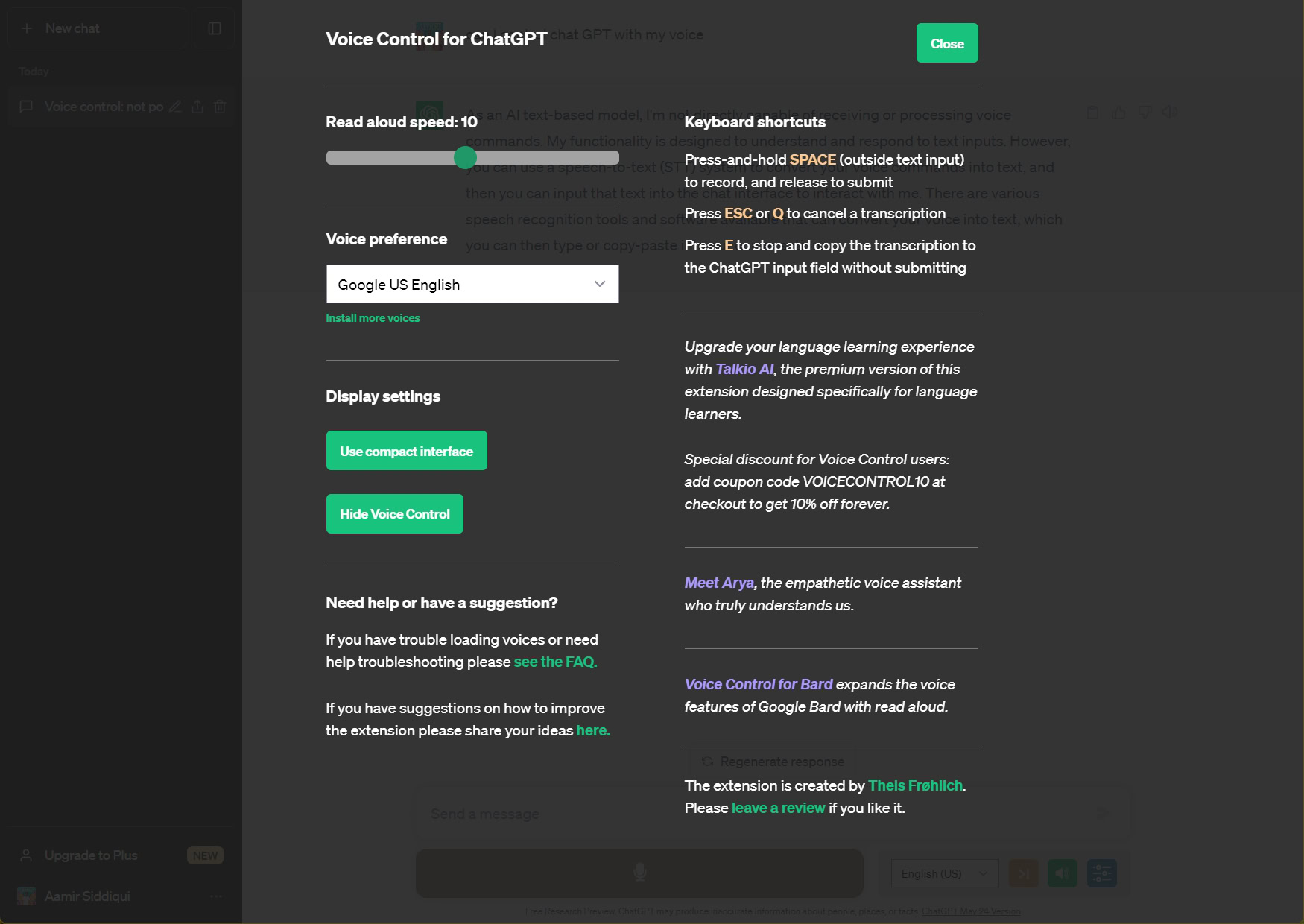Как управлять ChatGPT своим голосом
Вы можете использовать функцию преобразования текста в речь вашей платформы или установить сторонние расширения для активации голосового управления ChatGPT.
ChatGPT сейчас в моде: люди используют его для написания резюме, написания кода, игры в шахматы и даже для того, чтобы стать ди-джеем. Прелесть сервиса в том, что он заставляет ИИ выполнять работу, используя творческие предложения, чтобы вы получали точные и качественные результаты.
Ввод длинных описательных текстов может стать утомительным, а их просмотр занимает еще больше времени. Но есть способ ускорить процесс — использовать свой голос. Вот как вы можете управлять ChatGPT своим голосом, используя свой голос для ввода и получения точных ответов.
OpenAI и Microsoft еще не добавили голосовые функции в ChatGPT. Таким образом, ChatGPT остается текстовой моделью ИИ без возможности прямого голосового управления. В результате вы по-прежнему не можете управлять ChatGPT напрямую с помощью голоса.

Однако есть обходные пути для использования ChatGPT с вашим голосом. Первый — использовать программное обеспечение для распознавания речи для преобразования вашей речи в текст, а затем вы можете вводить текст в ChatGPT.
Таким образом, вы можете избавить себя от необходимости вводить длинные абзацы подсказок и просто использовать свой голос для выполнения ваших запросов. Есть еще один способ управлять ChatGPT голосом, а именно использование неофициальных модов, которые позволяют вам вводить текст, преобразованный голосом, непосредственно в текстовое поле ChatGPT.
Некоторые из этих обходных путей идут еще дальше и заставляют ChatGPT отвечать на свой результат, предоставляя вам возможность использования искусственного интеллекта без помощи рук, без ввода текста. Вот как.
Как управлять ChatGPT своим голосом
Как уже упоминалось, вы можете использовать ChatGPT со своим голосом несколькими способами, здесь все они подробно описаны и как это сделать.
Ввод речи с помощью программного обеспечения для преобразования текста в речь
Вы можете использовать программное обеспечение для преобразования текста в речь на своем телефоне, Mac или Windows, чтобы преобразовывать произнесенные слова в письменный текст.
- На Android Используйте голосовой ввод Google Assistant с Gboard или встроенный Voice to text на Android или на различных альтернативных клавиатурах.
- На iPhone Вы можете использовать Диктовку, которая позволяет диктовать текст везде, где Вы можете его ввести.
- Активируйте диктовку на вашем iPhone, перейдя в «Настройки» -> «Основные» -> «Клавиатура» и выберите пункт «Включить диктовку».
- Чтобы начать диктовать, перейдите в текстовое поле ChatGPT, коснитесь клавиши «Диктовка» (клавиша микрофона в правом нижнем углу экранной клавиатуры) и начните говорить. Когда вы закончите, нажмите кнопку «Остановить диктовку».
- На MAC Вы можете использовать Диктовку для диктовки текста везде, где есть поле для ввода текста.
- Перейдите в меню Apple -> Системные настройки -> Клавиатура -> Диктовка и включите его. Если появится сообщение, нажмите Включить.
- Вы также можете установить ярлык для начала и окончания диктовки.
- Чтобы начать диктовать, перейдите в текстовое поле ChatGPT и коснитесь клавиши «Диктовка» (клавиша микрофона в строке функциональных клавиш) или установленного вами сочетания клавиш. Когда закончите, нажмите Enter на клавиатуре или ярлык, который вы установили.
- В Windows 11 вы можете использовать Microsoft Speech Services, чтобы преобразовать свой голос в текст.
- Выберите или наведите указатель мыши на текстовое поле и нажмите клавишу с логотипом Windows + H на клавиатуре.
- Если вы используете сенсорную клавиатуру, нажмите клавишу микрофона рядом с пробелом.
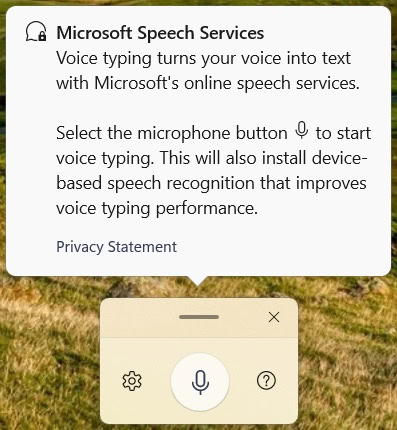
Через голосовое управление для расширения ChatGPT
Существует стороннее расширение Chrome под названием «Голосовое управление для ChatGPT», которое значительно упрощает описанное выше, позволяя вам говорить прямо в текстовое поле. Кроме того, воспроизводятся письменные результаты поиска ИИ, что позволяет вам общаться с ИИ.
Вот как использовать его для управления ChatGPT с помощью голоса:
- Установите расширение Голосовое управление для ChatGPT в Chrome или Microsoft Edge.
- Зайдите в ChatGPT. Теперь вы увидите большой значок микрофона в нижней части экрана.
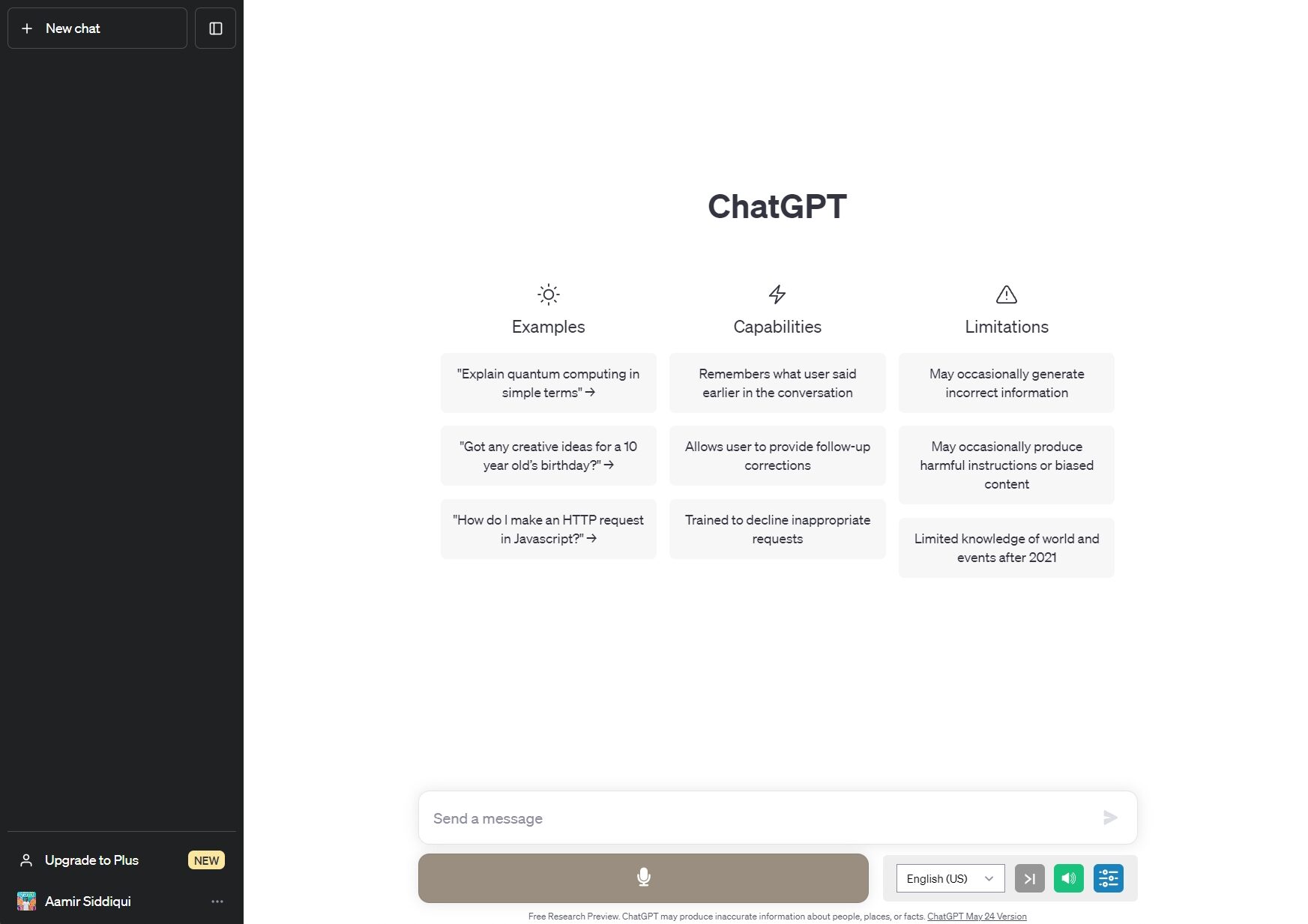
- Нажмите и удерживайте пробел, чтобы начать разговор, и отпустите пробел, чтобы завершить разговор и отправить сообщение.

- После отправки приглашения ChatGPT сгенерирует результаты. С этим расширением голосовой помощник будет перечитывать весь результат, предоставляя вам полный опыт разговора.
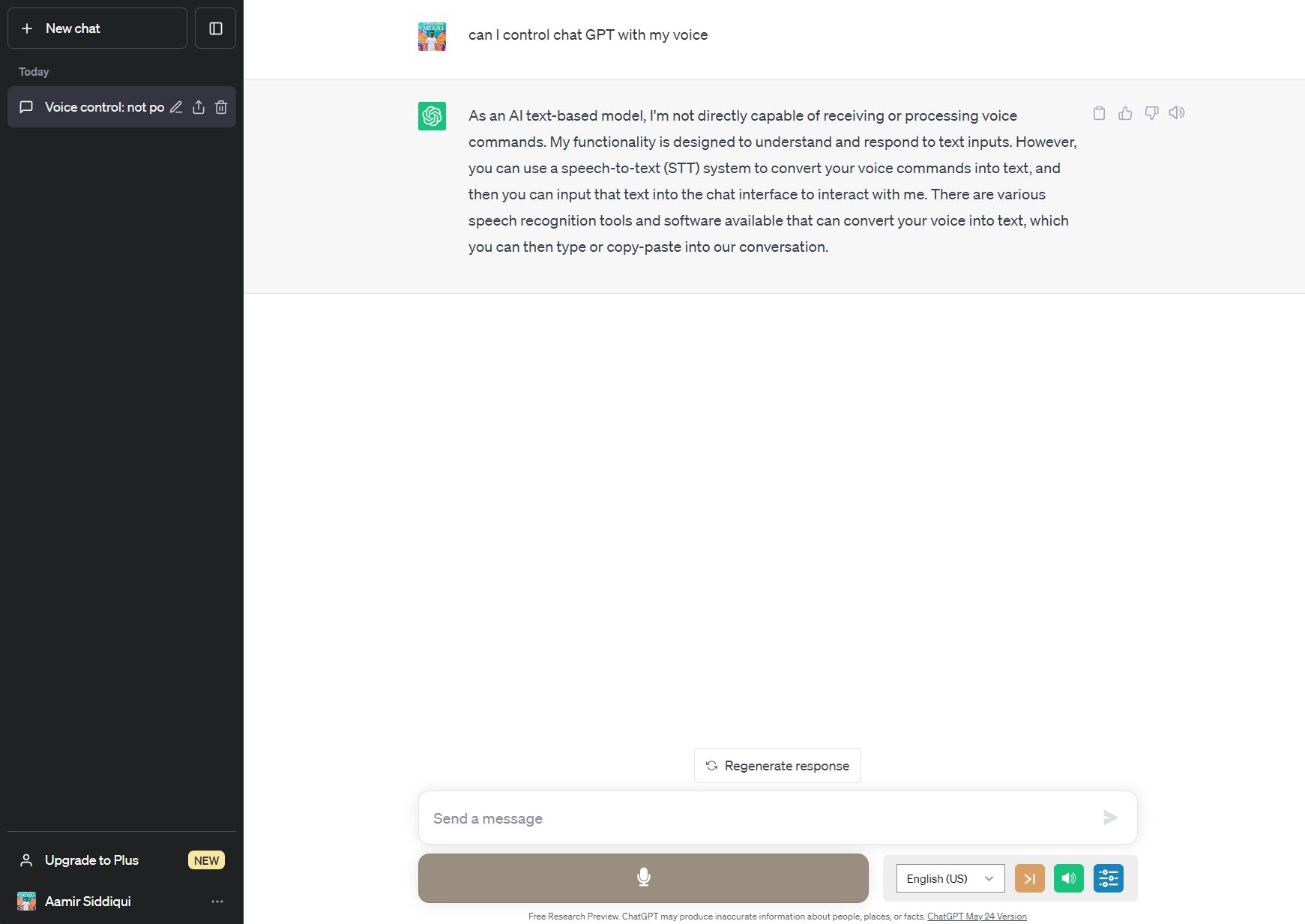
- Здесь вы можете увидеть страницу настроек расширения, которая также позволяет вам загружать дополнительные голоса на вашем языке.